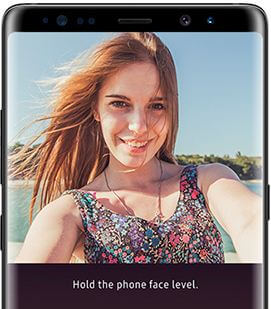كيفية إعداد واستخدام التعرف على الوجه على Android 8.0 Oreo
إليك كيفية إعداد التعرف على الوجهAndroid 8.0 Oreo. لاستخدام التعرف على الوجه على Android 8.1 Oreo ، استخدم ميزة Smart Lock في أجهزتك. تعمل ميزة الوجه الموثوقة التي تعمل بنظام Android 8.0 على إلغاء قفل جهاز Google Pixel 2 أو Pixel 2 XL من خلال النظر إليه. تذكر شيئًا واحدًا ، هذا ميزة مطابقة الوجه أقل أمانًا من قفل النمط أو كلمة المرور أو رقم التعريف الشخصي. يمكن للشخص الذي يشبهك فتح قفل Android Oreo والأجهزة الأخرى.
يمكنك العثور على ملف قفل ذكي ميزة في Android Oreo 8.0 / 8.1 أجهزة ضمن إعدادات الأمان والموقع. تتضمن ميزة القفل الذكي لنظام Android Oreo 5 خيارات مختلفة مثل اكتشاف الجهاز أثناء حمله ، والأماكن الموثوقة ، والأجهزة الموثوقة ، والوجه الموثوق به ، والصوت الموثوق. باستخدام خيارات الوجه الموثوقة التي تعمل بنظام Android 8.0 ، يمكنك تنشيط التعرف على الوجه على أجهزة Android 8.0 Oreo.
- كيفية إعداد "فتح القفل بالوجه" على هاتف Pixel 4 و 4 XL
- كيفية إعداد بصمة الإصبع على Android 7.1.2 Nougat
كيفية إعداد التعرف على الوجه على Android 8.0 Oreo
اتبع الدليل الوارد أدناه خطوة بخطوة لإعداد واستخدام التعرف على الوجه على أجهزة Pixel 2 & Pixel 2 XL Oreo.
الخطوة 1: اذهب إلى إعدادات في أجهزة Android Oreo الخاصة بك.
الخطوة 2: صنبور الأمن والموقع.

الخطوه 3: صنبور قفل ذكي تحت أمان الجهاز.
قم بتأكيد قفل النمط أو كلمة المرور الخاصة بك إلى الخطوة التالية. سترى العديد من خيارات القفل الذكي.

الخطوة الرابعة: اضغط على أ وجه موثوق به.

الخطوة الخامسة: صنبور اقامة.
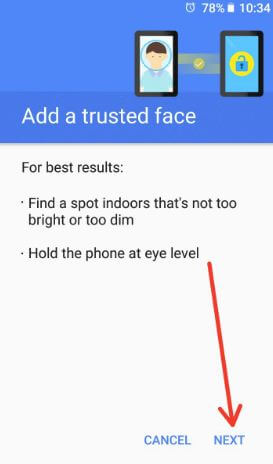
الخطوة السادسة: صنبور التالى.

الخطوة السابعة: احمل الهاتف على مستوى العين لإعداد التعرف على الوجه على Android 8.1 Oreo.
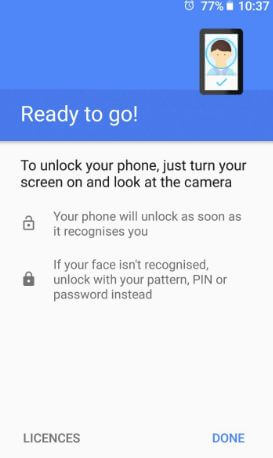
الخطوة الثامنة: صنبور منجز.
اكتمل الآن إعداد التعرف على الوجه على أجهزة Android 8.0 Oreo. انشاء يمكنك ان ترى تحسين مطابقة الوجه و إزالة الوجه الموثوق به الخيار في أجهزة Android 8.0 Oreo الخاصة بك.
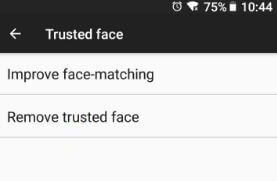
تحسين مطابقة الوجه: يمكنك تحسين مطابقة الوجه لظروف مختلفة مثل النظارات الطبية أو بدونها ، واللحية أو الحليقة ، وفي الإضاءة المختلفة.
كيفية إزالة الوجه الموثوق به في Android Oreo 8.0 / 8.1

الإعدادات> الأمان والموقع> القفل الذكي> وجه موثوق به> إزالة الوجه الموثوق به> إزالة
الآن لن يتعرف جهاز Android 8.0 Oreo على وجهك ويقوم بإيقاف تشغيل ميزة الوجه الموثوق به في جهازك.
و هذا كل شيء.هل وجدت المقالة أعلاه مفيدة لإعداد التعرف على الوجه على Android 8.0 Oreo؟ إذا كان لديك أي نوع من المشاكل ، أخبرنا في مربع التعليقات أدناه. ابق على اتصال معنا للحصول على أحدث النصائح والحيل لنظام Android 8.0.